在现代办公和教学场景中,PPT(Microsoft PowerPoint)作为一种重要的演示工具,广泛应用于信息传递和内容展示。制作PPT时,常常需要将某个元素从一个位置移动到另一个位置,以达到更好的视觉效果和内容逻辑表达。例如,我们希望在一张幻灯片中将“A”元素移动到“B”元素的位置,这不仅可以增强幻灯片的动态感,还能使观众更直观地理解内容的逻辑关系。本文将深入探讨在PPT中如何让“A”移动到“B”位置的具体操作步骤及其应用技巧,尤其结合中国地区用户的常见需求,帮助大家更高效地制作高质量的幻灯片。
首先,我们需要明确A和B的位置及类型。A可以是图片、文字框、图形或其他对象;B通常指的是幻灯片中某个固定的位置,也可以是另一个对象的位置。明确这两个元素后,利用PPT中的“动画”功能,即可实现A向B移动的效果。
下面以Microsoft PowerPoint 2016及以上版本为例,详细介绍具体操作步骤:
第一步,选中要移动的“A”对象。可以是任意图形或文本框,这里以文本框为例。选中后,点击上方菜单栏中的“动画”选项页,进入动画设置界面。
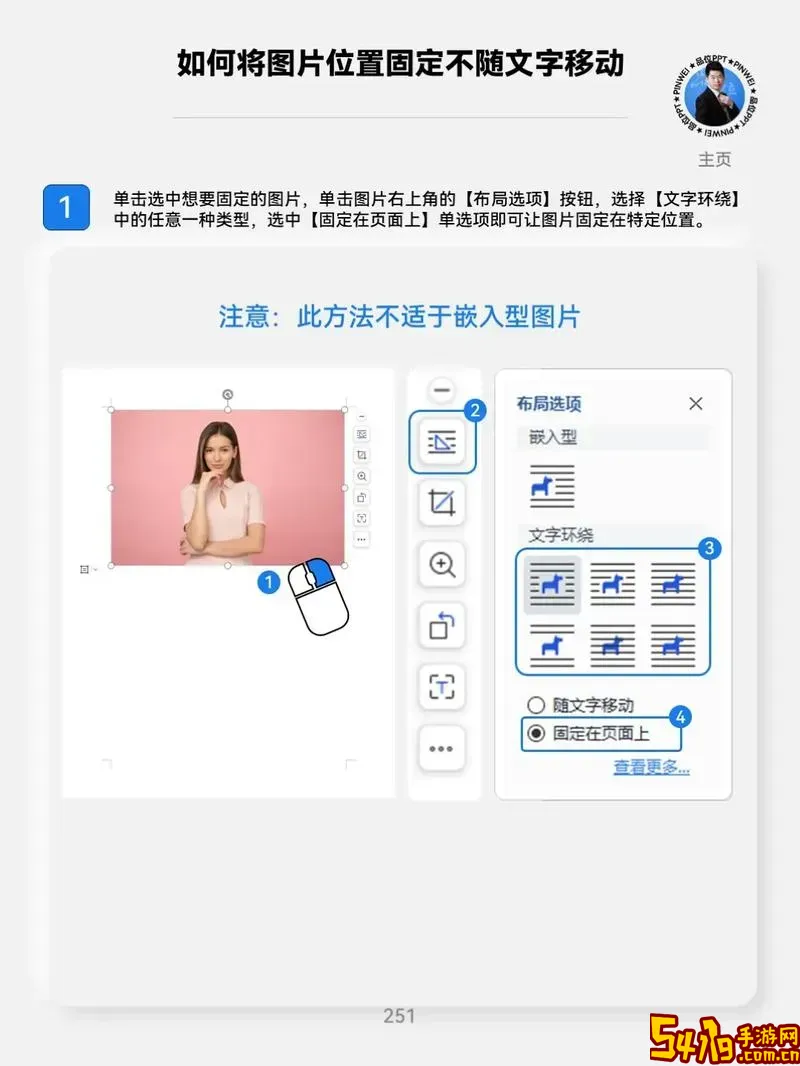
第二步,点击“添加动画”,在下拉列表中找到“路径动画”,选择“直线”路径或“自定义路径”。使用“直线”路径时,动画会沿一条直线运动;“自定义路径”则允许你绘制移动轨迹,更灵活但操作复杂。
第三步,设置动画路径,使“A”对象从当前位置移动到“B”所在的位置。此时PPT中会出现动画路径线,可以拖动路径终点,将其对准“B”的具体位置。
第四步,调整动画时间和效果参数,确保移动过程流畅且恰当。一般来说,将动画时长设置为1秒左右,可以使移动既明显又不拖沓。可通过“动画窗格”进一步微调动画顺序和时间。
第五步,可结合“触发器”功能让动画更智能。例如设定点击某个按钮或图片时才开始移动动画,增强演示的互动性,这在企业汇报或教学场合尤为受欢迎。
此外,若需要让移动看起来更自然,可以搭配淡入淡出等辅助动画。例如,移动过程中“A”逐渐变透明,移至“B”后再恢复不透明,增加动态视觉效果。
针对中国地区用户,PPT制作时还有几个实用的小技巧值得分享。首先,中文文本框在移动时通常需要注意文本框大小的自适应,避免因位置改变而产生内容截断。建议选中“自动调整文本框大小”选项,保证文字清晰完整。
其次,中国地区的商务和教育环境中,很多幻灯片会用到公司Logo或校徽等图形,这些元素通常尺寸固定且位置有一定规范。使用动画移动时,可以预先测量图形大小及目标位置,利用PPT的“对齐”和“参考线”功能,确保移动精准美观。
再者,很多中国用户习惯在PPT中嵌入视频或音频,配合动画效果展示内容。在“A”移动到“B”的过程中,如果涉及多媒体元素同步播放,建议在动画窗格中合理设置时间轴,实现音视频与动画的完美同步,提高演示专业度。
最后,值得提醒的是,动画虽好,但切忌过度使用。过多复杂动画反而会分散观众注意力,降低信息传递效率。在实际操作中,应结合演示主题和观众需求,合理使用“A”移动到“B”的动画效果,做到简洁明了、重点突出。
总结而言,在PPT中让“A”移动到“B”位置的核心在于利用动画功能的路径设置,通过调整动画参数和配合其他动画效果,实现动态且自然的移动效果。专门针对中国地区用户,还需关注中文字体调整、图形对齐和多媒体同步等实用细节。掌握这些技巧后,大家就能制作出既美观又实用的动态PPT,大大提升汇报和教学的效果。